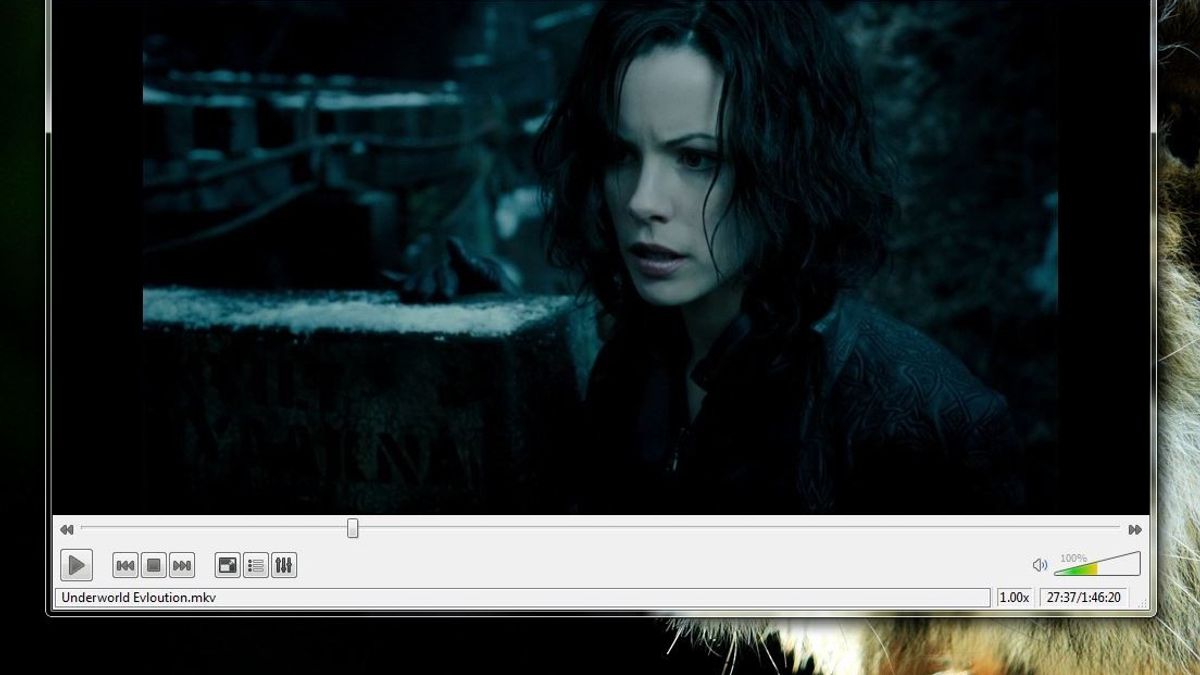جاكرتا - VLC ميديا بلاير لديه العديد من الاستخدامات. ولكن هل تعلم أن VLC Media Player يمكنه أيضا تسجيل شاشتك؟ إليك كيفية تسجيل سطح المكتب باستخدام VLC بسهولة.
في مرحلة ما، قد تحتاج إلى تسجيل فيديو من سطح المكتب. ربما تريد أن تأخذ لقطة من لعبة مفضلة، أو تسجيل مشكلة خطوة بخطوة كنت تواجه. بينما يمكنك تسجيل شاشة ويندوز دون تثبيت أي شيء، هناك طريقة أخرى.
VLC Media Player، أداة فيديو شاملة، تحتوي على خدعة أخرى مخفية. فإنه يمكن تسجيل الشاشة دون أي برامج إضافية. وإليك كيف يعمل.
كيفية تسجيل الشاشة باستخدام VLC

1. افتح VLC Media Player من خلال البحث عنه في قائمة ابدأ.
2. انقر على علامة التبويب "وسائل الإعلام" على شريط الأدوات وحدد تحويل / حفظ.
3. التبديل إلى علامة التبويب التقاط الجهاز. هنا، تغيير مربع المنسدلة وضع التقاط إلى سطح المكتب.
4. تعيين عدد الإطارات في الثانية في مربع معدل الإطار المطلوب. لتسجيل الشاشة الأساسية، يجب أن تعمل 15FPS بشكل جيد. إذا كنت بحاجة إلى لقطات عالية الجودة، فجرب 30FPS. معدلات الإطارات الأعلى تعني تسجيلا أكثر سلاسة ولكن أحجام ملفات أكبر.
5. انقر فوق الزر تحويل / حفظ لفتح مربع الحوار التالي.
6. حدد استعراض بجوار مربع ملف الوجهة وحدد مكان حفظ التسجيل.
7. انقر فوق ابدأ عندما كنت قد فعلت ذلك لبدء التسجيل. سوف VLC تسجيل كل شيء على الشاشة، مع أي إشارة إلى أنه يفعل ذلك.
8. لإيقاف التسجيل، انقر فوق الزر إيقاف على واجهة VLC وسوف تلقائيا حفظ الملف. ستجده ينتظر بتنسيق MP4 في الموقع الذي حددته سابقا.

هذا كل ما يتطلبه الأمر لتسجيل الشاشة بسرعة. لا تقدم VLC ميزات متقدمة مثل مسجل مخصص ، ولكنها سهلة الاستخدام في قرصة.
الآن يمكنك مشاركة ما هو على الشاشة في أي وقت، لا أكثر باستخدام كاميرا الهاتف الخاص بك!
The English, Chinese, Japanese, Arabic, and French versions are automatically generated by the AI. So there may still be inaccuracies in translating, please always see Indonesian as our main language. (system supported by DigitalSiber.id)